'>

बूट विकल्प मेनू उपयोगकर्ताओं को विंडोज 10 की कई समस्याओं का निवारण करने के तरीके प्रदान करते हैं। आप अपने पीसी को रीसेट कर सकते हैं, सिस्टम पुनर्स्थापना कर सकते हैं, स्टार्टअप समस्याओं को ठीक कर सकते हैं और बूट विकल्प मेनू में समस्याओं का निवारण कर सकते हैं।
इसलिए, यह जानना आवश्यक है कि विंडोज 10 में बूट विकल्प मेनू का उपयोग कैसे किया जाए।
मामला एक।
यदि आप अपने डेस्कटॉप तक पहुंच सकते हैं, तो बूट विकल्प मेनू तक पहुंचने के लिए नीचे तीन आसान तरीकों का पालन करें।रास्ता 1। Shift कुंजी दबाए रखें और पुनरारंभ करें (सबसे आसान) पर क्लिक करें
क्लिक शुरू > बिजली का बटन ।
फिर पकड़ खिसक जाना इस बीच कुंजी क्लिक करें पुनर्प्रारंभ करें ।
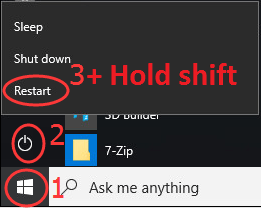
सेकंड के लिए प्रतीक्षा करें तब आप बूट विकल्प मेनू तक पहुंचेंगे।
तरीका 2. रन डायलॉग मेनू के माध्यम से बूट विकल्प मेनू तक पहुंच
1) खोलें Daud डायलॉग बॉक्स दबाकर विन + आर (विंडोज लोगो कुंजी और आर कुंजी) एक ही समय में।
फिर टाइप करें शटडाउन / आर / ओ बॉक्स में और मारा दर्ज ।
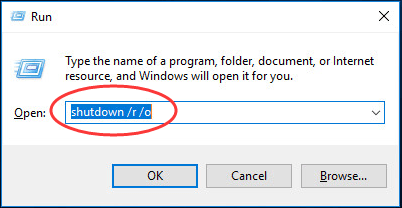
2) क्लिक करें बंद करे कब आप साइन आउट होने वाले हैं शीघ्र दिखाता है।
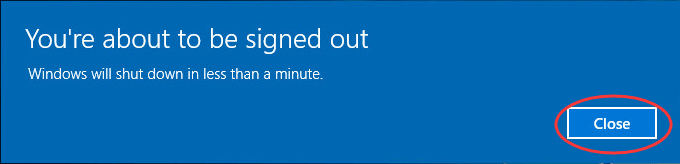
सेकंड के लिए प्रतीक्षा करें तब आप बूट विकल्प मेनू तक पहुंचेंगे।
तरीका 3. विंडोज सेटिंग्स का उपयोग करना
1) क्लिक करें शुरू > समायोजन मेन्यू।
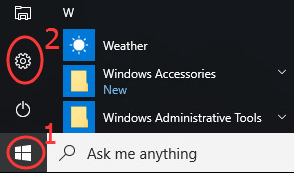
2) क्लिक करने के लिए नीचे स्क्रॉल करें अद्यतन और सुरक्षा ।
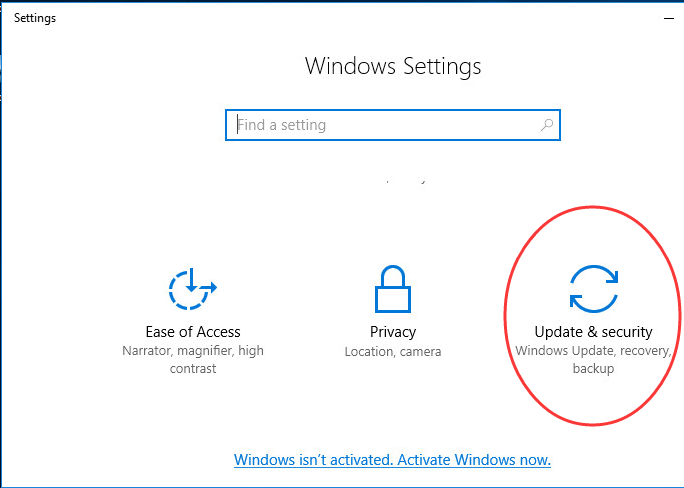
3) क्लिक करें स्वास्थ्य लाभ दाहिने फलक पर।
फिर दाएँ फलक पर, नीचे स्क्रॉल करें और क्लिक करें अब पुनःचालू करें के अंतर्गत उन्नत स्टार्टअप ।
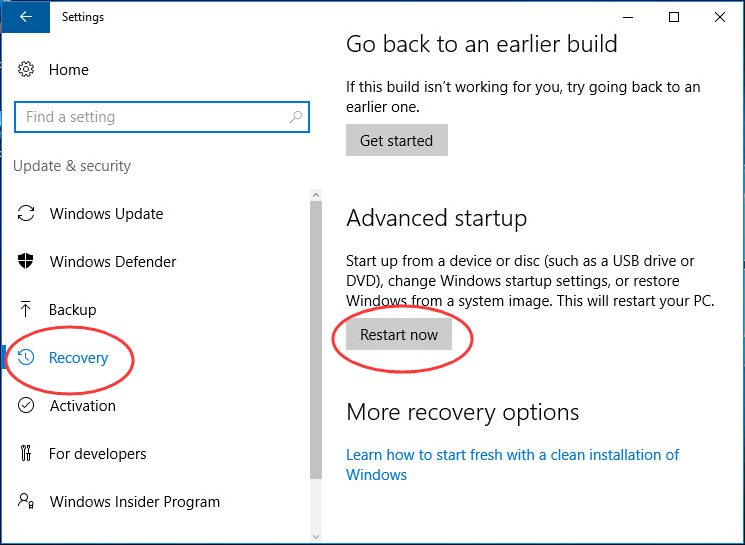
सेकंड के लिए प्रतीक्षा करें तब आप बूट विकल्प मेनू तक पहुंचेंगे।
केस 2।
यदि आप अपने डेस्कटॉप तक नहीं पहुंच सकते हैं, तो आप विंडोज 10 इंस्टॉलेशन यूएसबी ड्राइव के माध्यम से बूट विकल्प मेनू का उपयोग कर सकते हैं।1) अपने पीसी में विंडोज 10 इंस्टॉलेशन फाइल के साथ यूएसबी ड्राइव प्लग करें।
ध्यान दें: विंडोज 10 इंस्टॉलेशन यूएसबी ड्राइव कैसे बनाएं, इसके लिए फॉलो करें विकल्प दो में पेश किया गया विंडोज 10 डाउनलोड करने के लिए कैसे ।
2) अपने पीसी को विंडोज 10 इंस्टॉलेशन यूएसबी ड्राइव से बूट करें।
बूट करते समय (विंडोज लोड होने से पहले), लगातार दबाएं F12 अपने पीसी के BIOS में प्रवेश करने के लिए। फिर बूट डिवाइस और प्रेस के रूप में यूएसबी ड्राइव का चयन करें दर्ज चाभी।
ध्यान दें: प्रेस करने की कुंजी, जैसे कि F12 , F2 , हटाएं , या Esc , विभिन्न निर्माताओं से कंप्यूटर पर अलग।
3) अपनी भाषा, समय और कीबोर्ड वरीयताओं का चयन करें। फिर सेलेक्ट करें आगे।
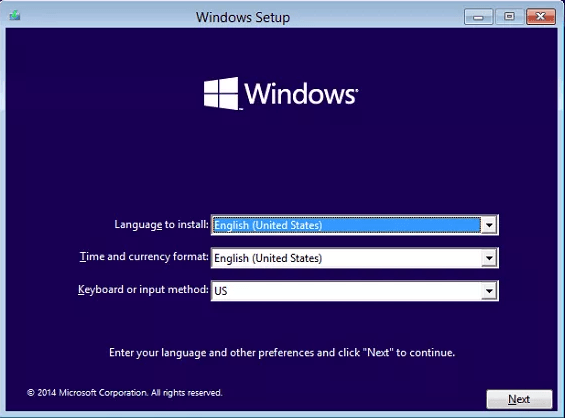
4) क्लिक करें अपने कंप्यूटर की मरम्मत करें नीचे बाईं ओर।
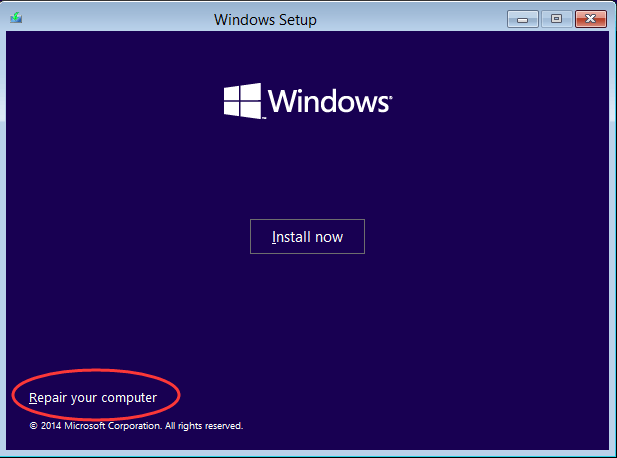
तब आप बूट विकल्प मेनू पर पहुंचेंगे।
ध्यान दें: इस तरह,आप स्टार्टअप सेटिंग विकल्प का उपयोग नहीं कर सकते।
अपने विंडोज 10 बूट विकल्प मेनू को अब एक्सेस करने की कोशिश करें!





![[हल किया गया] नाइट लाइट विंडोज 10/11 पर काम नहीं कर रही है](https://letmeknow.ch/img/knowledge-base/16/solved-night-light-not-working-on-windows-10/11-1.jpg)
